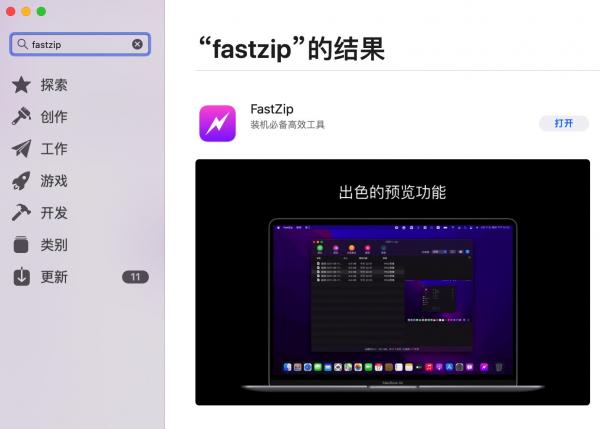坐拥用户数最多的电脑操作系统。为了能够使用户有更好的体验经常频繁的更新。Windows10系统默认自动更新。在很多人看来。自动更新会比手动更新更方便。但是也会担心影响日常工作。对此小编建议大家自行设置win10更新时间。如何自定义设置Win10更新时段?不妨跟着小编来了解一下以下的操作说明。
Windows10更新时间段怎么设置?
微软在Windows更新设置中新增了“使用时段”。如果处于使用时段期间。Windows系统不会自动更新。使用时段是系统根据你日常使用电脑的情况自动调整的。用户可以随时重新设置。
打开电脑。鼠标右击开始菜单。选择【设置】。进入Windows设置面板。如图。点击【更新和安全】。 

Windows10更新时间段怎么设置
进入窗口。在左侧栏点击【Windows更新】选项。然后点击【更改使用时段】。 

Windows10更新时间段怎么设置 

Windows10更新时间段怎么设置
跳转窗口。如图。查看当前使用时段。点击【更改】。 

Windows10更新时间段怎么设置
自行设置使用时段。手动输入开始时间和结束时间。点击保存即可。 

Windows10更新时间段怎么设置
Win10系统自动更新非常频繁。而且还要重启电脑。为了避免出现不必要的麻烦。大家可以自行设置电脑的更新时段。
以上就是由优质生活领域创作者 生活常识网 整理编辑的,如果觉得有帮助欢迎收藏转发~
本文地址:http://www.shenzhoubaby.com/3089.html,转载请说明来源于:生活常识网
声明:本站部分文章来自网络,如无特殊说明或标注,均为本站原创发布。如若本站内容侵犯了原著者的合法权益,可联系@qq.com进行处理。分享目的仅供大家学习与参考,不代表本站立场。